Membandingkan Dua Database SQL Server Menggunakan DB Comparer
Kamis, 17 Mei 2012 jam 19:00. Saat saya kemarin mencoba aplikasi yang sedang saya kerjakan ternyata saya menemukan error. Saya ingat betul, error ini sudah pernah terjadi sebelumnya dan sudah diperbaiki oleh senior saya (menggunakan SQL Server 2008 R2). Karena penasaran saya meminta kepada tester untuk mengetes modul tersebut, ternyata hasilnya sama, error yang didapatkan juga sama. Lalu dicoba mengganti menggunakan database yang lain, ternyata bisa. Cukup heran saya melihatnya, karena saya yakin bahwa source yang dijalankan adalah yang terbaru, tapi memang saya tidak terlalu yakin apakah database yang digunakan adalah yang terbaru.
Aplikasi ini saya kembangkan bersama dua rekan saya, kami menggunakan metode extreme programming karena prubahan dari user cepat dan kadang berubah-ubah. Untuk source kami selalu synchronize menggunakan CVS. Tapi untuk database memang sedikit kesulitan, karena sering terjadi updata database (tabel, view, function, triger) dilakukan langsung ke database tanpa membuat file .sql terlebih dahulu sehingga tidak terupdate ke anggota tim yang lain.
Satu-satunya cara adalah saya melakukan perbandingan database, ada dua yaitu database development (yang terjadi error) dan database production (yang tidak mengalami error). Setelah googling saya mendapatkan tools yang free, yaitu DB Comparer. Berikut cara penggunaannya:
Jalankan DB Comparer. Akan muncul screen untuk memilih database yang akan dibandingkan. Isikan informasi nama server, authentifikasi, dan nama database. Untuk nama server dapat kita lihat saat melakukan koneksi di SQL Server Management Studio. Authentifikasi saya menggunakan SQL Server Authentification dengan login sebagai ‘sa’.
Pada tab Compare Options, kita pilih objek apa saja yang ingin dibandingkan. Untuk mudahnya kita cek saja semua.
Setelah selesai kita klik tombol Compare Now. Proses akan berjalan beberapa saat. Lamanya proses tergantung dari banyaknya objek yang dibandingkan.
Setelah selesai hasilnya seperti ini.
Apabila ada yang berbeda maka objek tersebut akan berwarna merah. Jika kita klik objek tersebut, di bagian SQL Differences akan diperlihatkan perbedaannya (dalam bentuk sql)


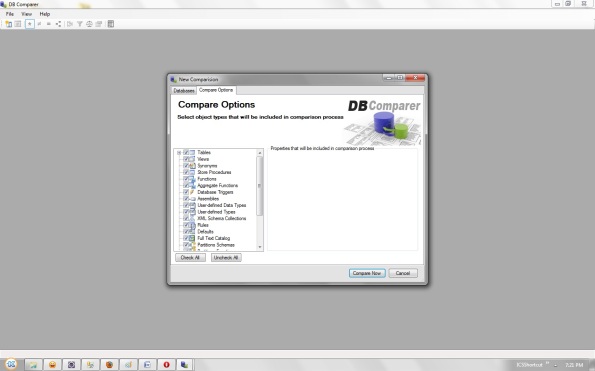
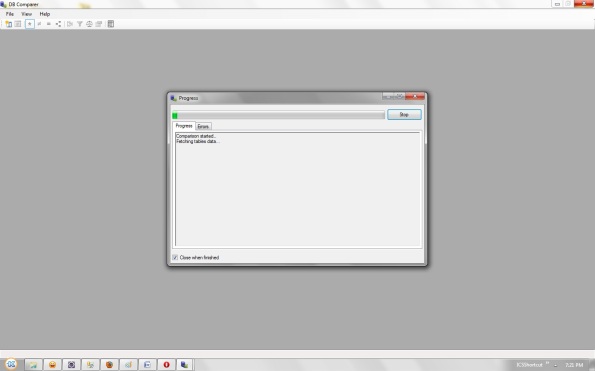



ijin share gan
monggo berkunjung ke mamedcupu.blogspot.com